Macを初期設定で使っていると、デスクトップや[書類]フォルダに置かれたファイルをはじめ、連絡先やメモ、カレンダーなどの内容がiCloudと同期されます。これは、同じApple Accountで使用しているデバイス同士でデータを共有するためです。
iCloudの同期設定をオフにする際に「コピーを残す」選択肢も表示されますが、「Macから削除」を選んでしまうと、連絡先やカレンダーの情報だけでなく、デスクトップや[書類]フォルダにあるファイルもMac上から削除されてしまいます。
ただし、Mac上からファイルが消えても、まだiCloudには保存されたまま残っているので、再びiCloud Driveの同期設定をオンにしてファイルを復元しましょう。
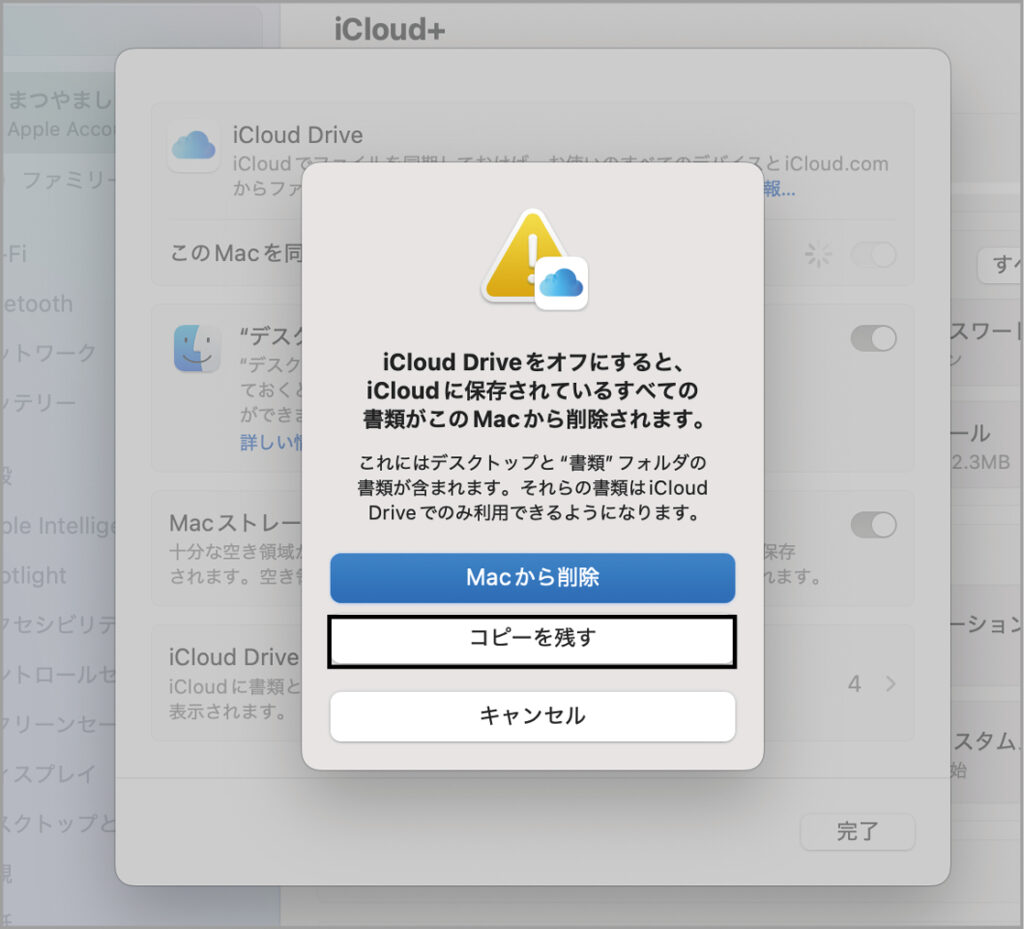
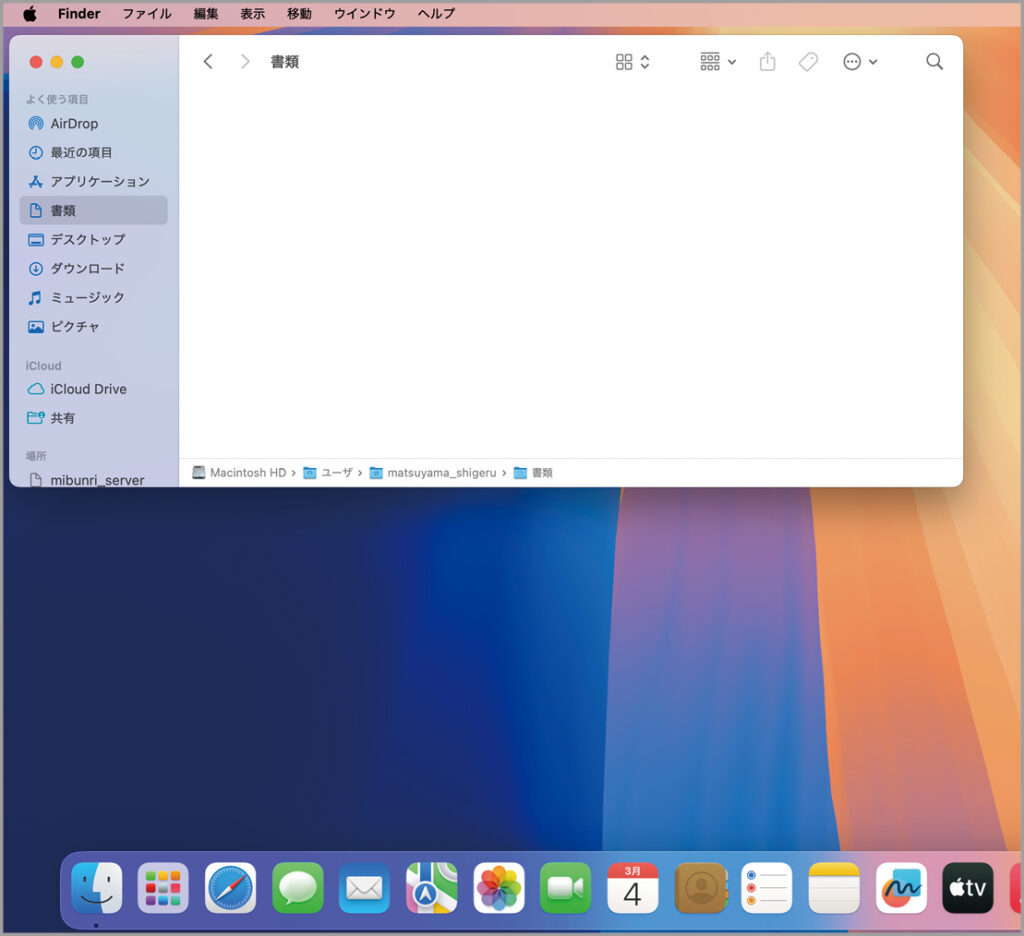
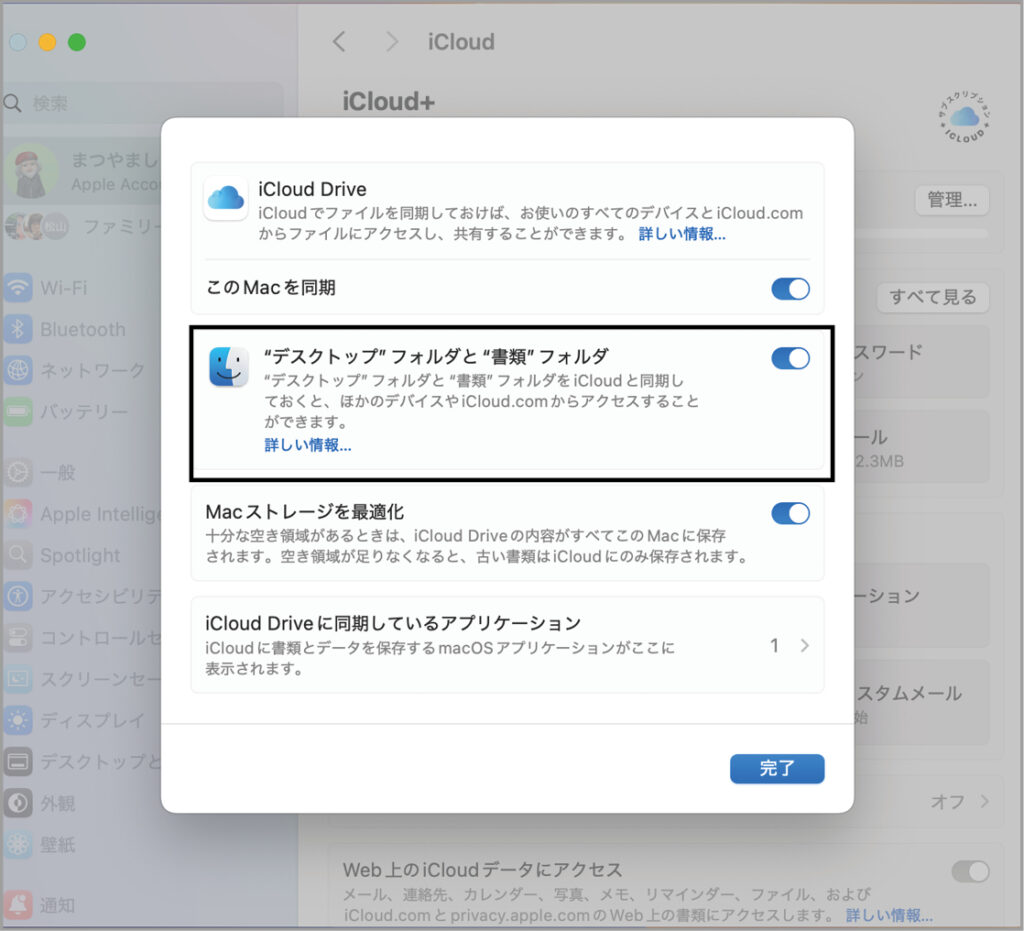
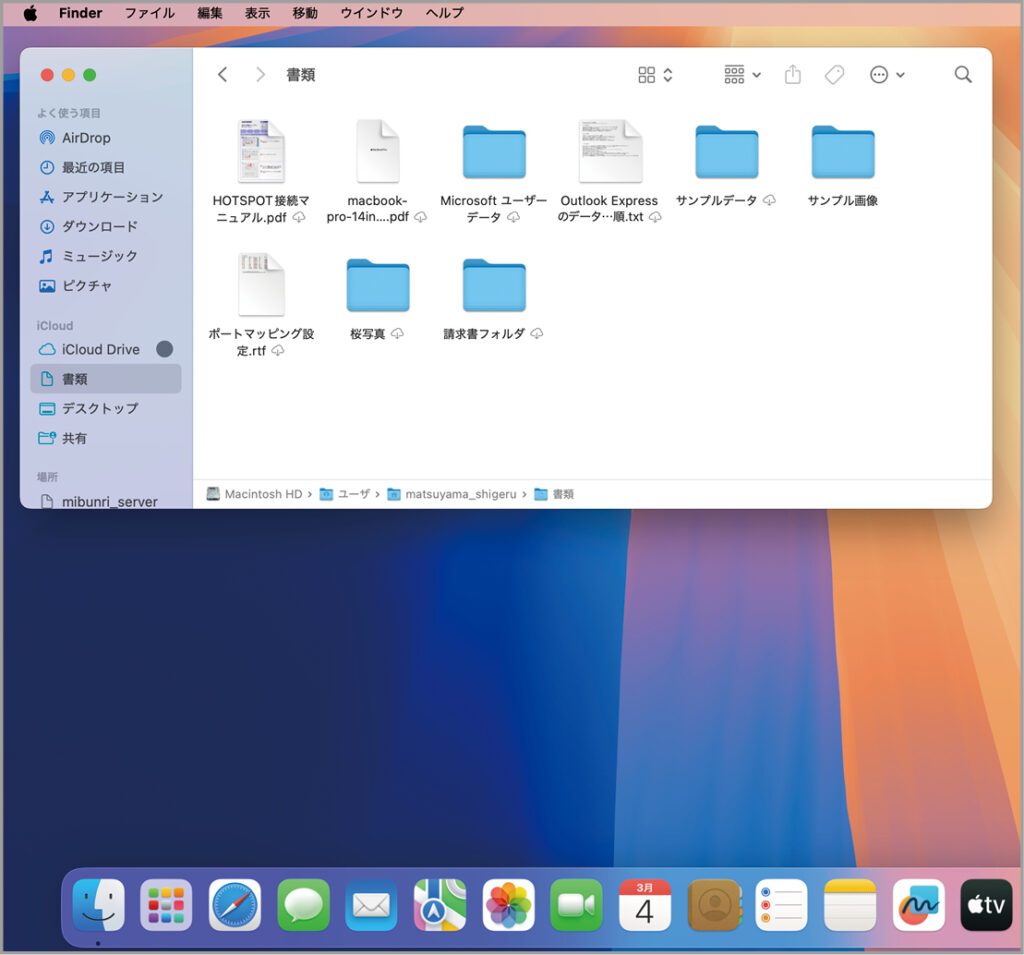
※この記事は『Mac Fan』2025年5月号に掲載されたものです。
おすすめの記事
著者プロフィール



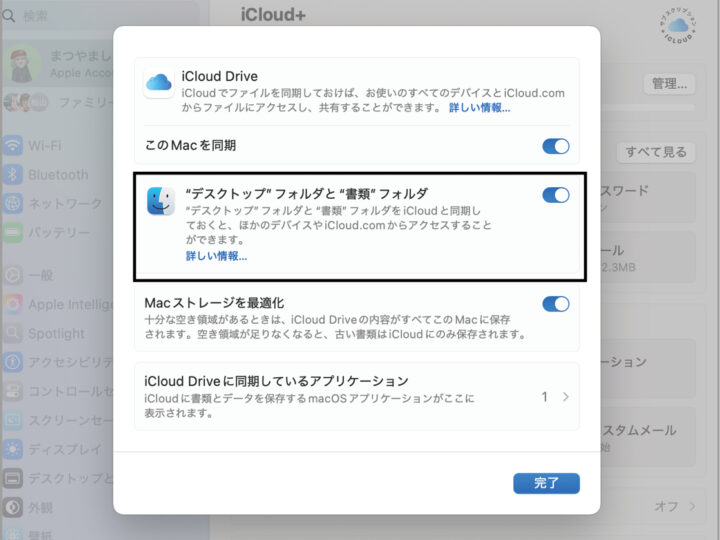

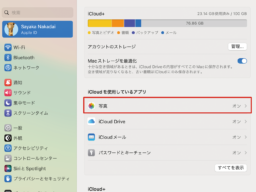



![アプリ完成間近! 歩数連動・誕生日メッセージ・タイマー機能など“こだわり”を凝縮/松澤ネキがアプリ開発に挑戦![仕上げ編]【Claris FileMaker 選手権 2025】](https://macfan.book.mynavi.jp/wp-content/uploads/2025/10/IMG_1097-256x192.jpg)